Ինչպե՞ս հետ կանչել ուղարկված էլ-նամակը Outlook- ում:
Օրինակ, դուք նոր էլ.փոստ եք կազմում, ապա կտտացրեք այն ուղարկել կոճակը սխալմամբ Outlook- ում: Այսպիսով, դուք ուզում եք հետարկել ուղարկող գործողությունը, որևէ գաղափար կա՞: Իրականում, Դուք հեշտությամբ կարող եք հետարկել գործողության ուղարկողը Վերհիշեք այս հաղորդագրությունը առանձնահատկությունը Outlook- ում:
Հետարկել ուղարկել ուղարկված էլ-նամակ «Հետ կանչիր այս հաղորդագրությունը» գործառույթի միջոցով
- Ավտոմատացնել էլ Auto CC / BCC, Ավտոմեքենաների փոխանցում կանոններով; ուղարկել Ավտոմատ պատասխան (Offoff Office) առանց փոխանակման սերվեր պահանջելու...
- Ստացեք նման հիշեցումներ Նախազգուշացում BCC- ի համար երբ պատասխանում եք բոլորին, երբ դուք BCC ցուցակում եք, և Հիշեցրեք հավելվածները բաց թողնելիս մոռացված հավելվածների համար...
- Բարելավել էլփոստի արդյունավետությունը Պատասխանել (Բոլորը) Հավելվածներով, Ավտոմատ ավելացրեք ողջույն կամ ամսաթիվ և ժամ ստորագրության կամ թեմայի մեջ, Պատասխանել բազմաթիվ էլ...
- Հեշտացնել էլփոստի ուղարկումը Վերհիշել նամակները, Կցման գործիքներ (Սեղմել բոլորը, ավտոմատ պահել բոլորը...), Հեռացնել կրկնօրինակները, եւ Արագ հաշվետվություն...
 Հետարկել ուղարկել ուղարկված էլ-նամակ «Հետ կանչիր այս հաղորդագրությունը» գործառույթի միջոցով
Հետարկել ուղարկել ուղարկված էլ-նամակ «Հետ կանչիր այս հաղորդագրությունը» գործառույթի միջոցով
Էլ.փոստ ուղարկելու գործողությունը չեղյալ համարելու համար խնդրում ենք կիրառել Վերհիշեք այս հաղորդագրությունը առանձնահատկություն Outlook- ում:
1. Ընտրել Ուղարկված նյութեր Նավիգացիոն վահանակի պանակը և կրկնակի կտտացրեք ՝ սխալմամբ ուղարկված էլ.փոստը բացելու համար:
2. Բացման հաղորդագրության պատուհանում կտտացրեք հաղորդագրություն > Գործողություններ > Վերհիշեք այս հաղորդագրությունը, Տեսեք,
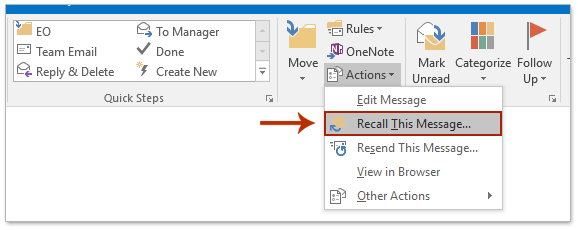
3. Վերհիշեք այս հաղորդագրությունը երկխոսության մեջ, խնդրում ենք ստուգել Deleteնջեք այս հաղորդագրության չընթերցված օրինակները տարբերակը, ըստ ցանկության ստուգեք Ասացեք ինձ, եթե հետ կանչը հաջողության է հասնում կամ ձախողվում է յուրաքանչյուր ստացողի համար տարբերակը եւ սեղմեք OK կոճակ Տեսեք,
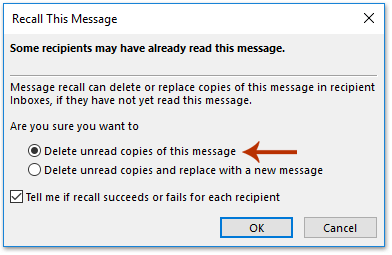
4. Փակեք հաղորդագրությունը:
ՆշումԵթե ստուգել եք Ասացեք ինձ, եթե հետ կանչը հաջողության է հասնում կամ ձախողվում է յուրաքանչյուր ստացողի համար տարբերակը, և ստացողները չեն կարդացել այս էլ.փոստը իրենց Outlook- ում, այս էլ. փոստը հետ կկանչվի, և դուք կստանաք հետ կանչման ծանուցումներ, ինչպես ցույց է տրված ստորև նշված էկրանի նկարը.
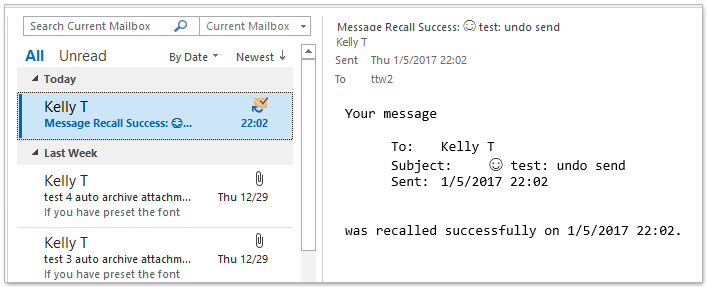
 Առնչվող հոդվածներ
Առնչվող հոդվածներ
Deleteնջեք / հետ կանչեք ուղարկված էլ-նամակը նախքան Outlook- ում ընթերցող հասցեատերերը
Outlook- ում ուղարկված հաղորդագրությունը հետ կանչեք կամ հետ վերցրեք
Գրասենյակի արտադրողականության լավագույն գործիքները
Outlook- ի համար նախատեսված գործիքներ - Ավելի քան 100 հզոր գործառույթ՝ ձեր Outlook-ը լիցքավորելու համար
🤖 AI Փոստի օգնական: Ակնթարթային պրոֆեսիոնալ նամակներ AI մոգությամբ. մեկ սեղմումով հանճարեղ պատասխաններ, կատարյալ հնչերանգներ, բազմալեզու վարպետություն: Փոխակերպեք էլ. փոստը առանց ջանքերի: ...
📧 Email ավտոմատացում: Գրասենյակից դուրս (հասանելի է POP-ի և IMAP-ի համար) / Ժամանակացույց ուղարկել նամակներ / Ավտոմատ CC/BCC էլփոստ ուղարկելիս կանոններով / Ավտոմատ փոխանցում (Ընդլայնված կանոններ) / Ավտոմատ ավելացնել ողջույնները / Ավտոմատ կերպով բաժանել բազմասերիստացող նամակները առանձին հաղորդագրությունների ...
📨 էլեկտրոնային կառավարման: Հեշտությամբ հիշեք նամակները / Արգելափակել խարդախության նամակները ըստ առարկաների և այլոց / Deleteնջել կրկնօրինակ նամակները / Ընդլայնված որոնում / Համախմբել Թղթապանակները ...
📁 Հավելվածներ Pro: Խմբաքանակի պահպանում / Խմբաքանակի անջատում / Խմբաքանակային կոմպրես / Auto Save- ը / Ավտոմատ անջատում / Ավտոմատ սեղմում ...
🌟 Ինտերֆեյս Magic: 😊Ավելի գեղեցիկ և զով էմոջիներ / Բարձրացրեք ձեր Outlook-ի արտադրողականությունը ներդիրներով դիտումների միջոցով / Նվազագույնի հասցնել Outlook-ը փակելու փոխարեն ...
???? Մեկ սեղմումով Հրաշքներ: Պատասխանել բոլորին մուտքային հավելվածներով / Հակաֆիշինգի էլ. նամակներ / 🕘Ցուցադրել ուղարկողի ժամային գոտին ...
👩🏼🤝👩🏻 Կոնտակտներ և օրացույց: Խմբաքանակի ավելացրեք կոնտակտներ ընտրված էլ / Կոնտակտային խումբը բաժանեք առանձին խմբերի / Հեռացնել ծննդյան հիշեցումները ...
Over 100 Նկարագրություն Սպասեք ձեր հետազոտությանը: Սեղմեք այստեղ՝ ավելին բացահայտելու համար:

